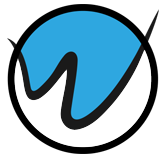Gitee本地文件上传远程仓库
此篇介绍在日常使用中,国内gitee上传本地文件的方法(国外有github,不过网速较慢,国内可以使用gitee速度会快一点),包括绝大格式的图片、文章、代码等等。
1.下载git工具
在浏览器输入网址:Git (git-scm.com) 访问git下载官网,按照自己电脑版本下载对应的版本即可,这里通常是Windows版本。
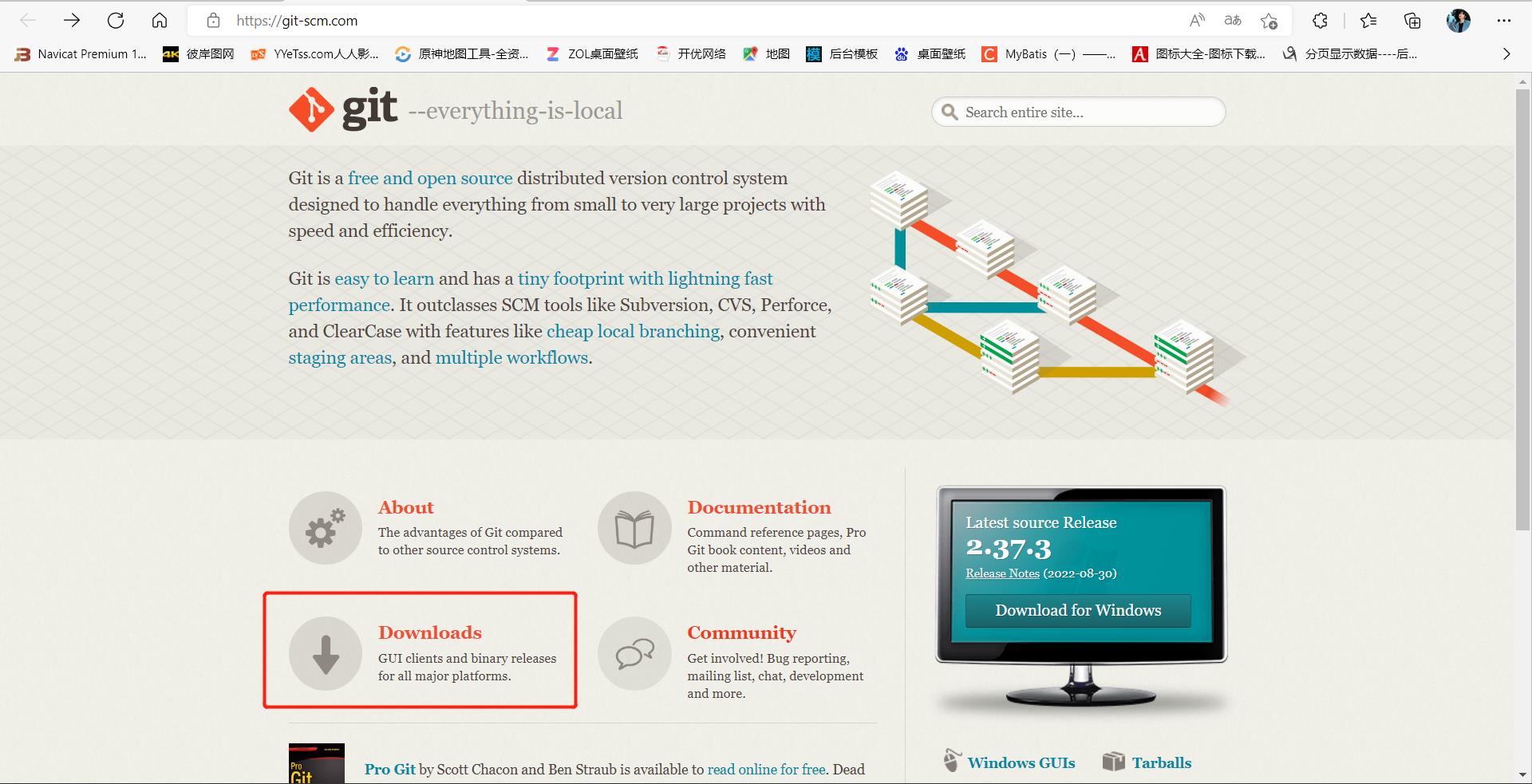
2.新建文件夹储存需要上传的文件
可以在电脑的任何地方新建一个文件夹,然后先需要上传到gitee远程仓库的文件存储到新建的文件夹中。
另外在此目录下右键打开Git Bash命令输入以下命令进行全局配置:
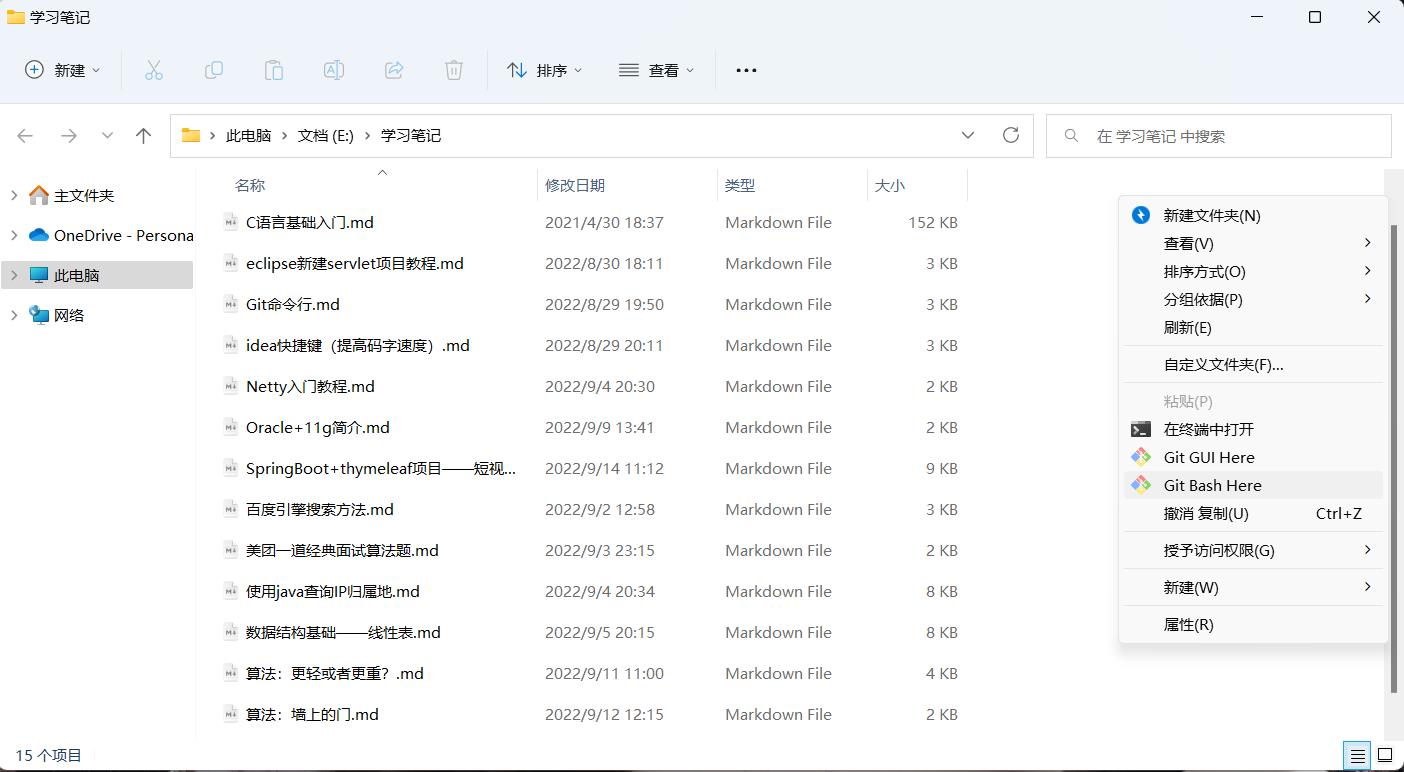
1 | git config --global user.name"xxx" |
1 | git config --global user.email "xxx@qq.com" |
提示:name和email为注册的用户名以及邮箱地址,或者在gitee中新建仓库的第一次也会让你进行全局配置。
3.创建Git仓库
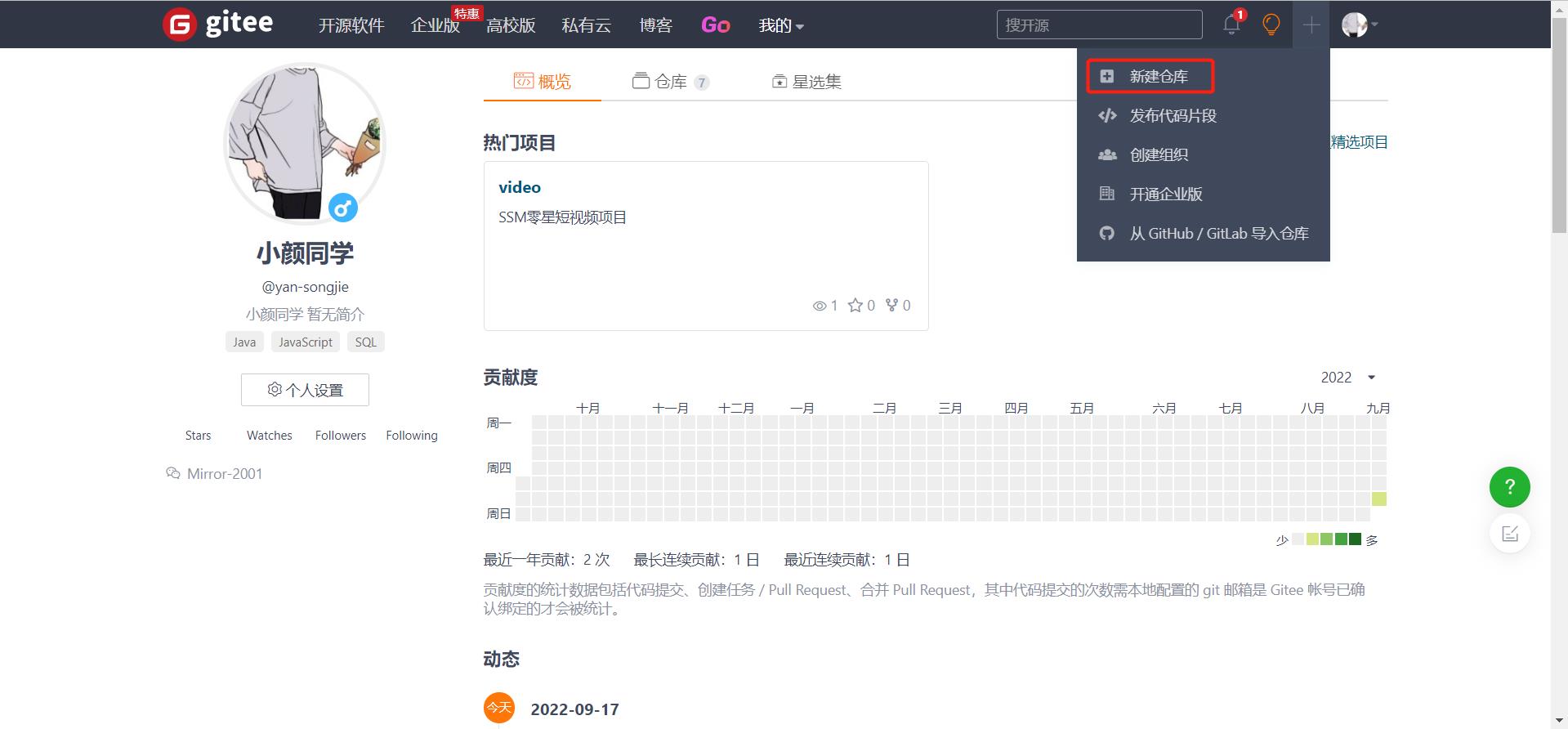
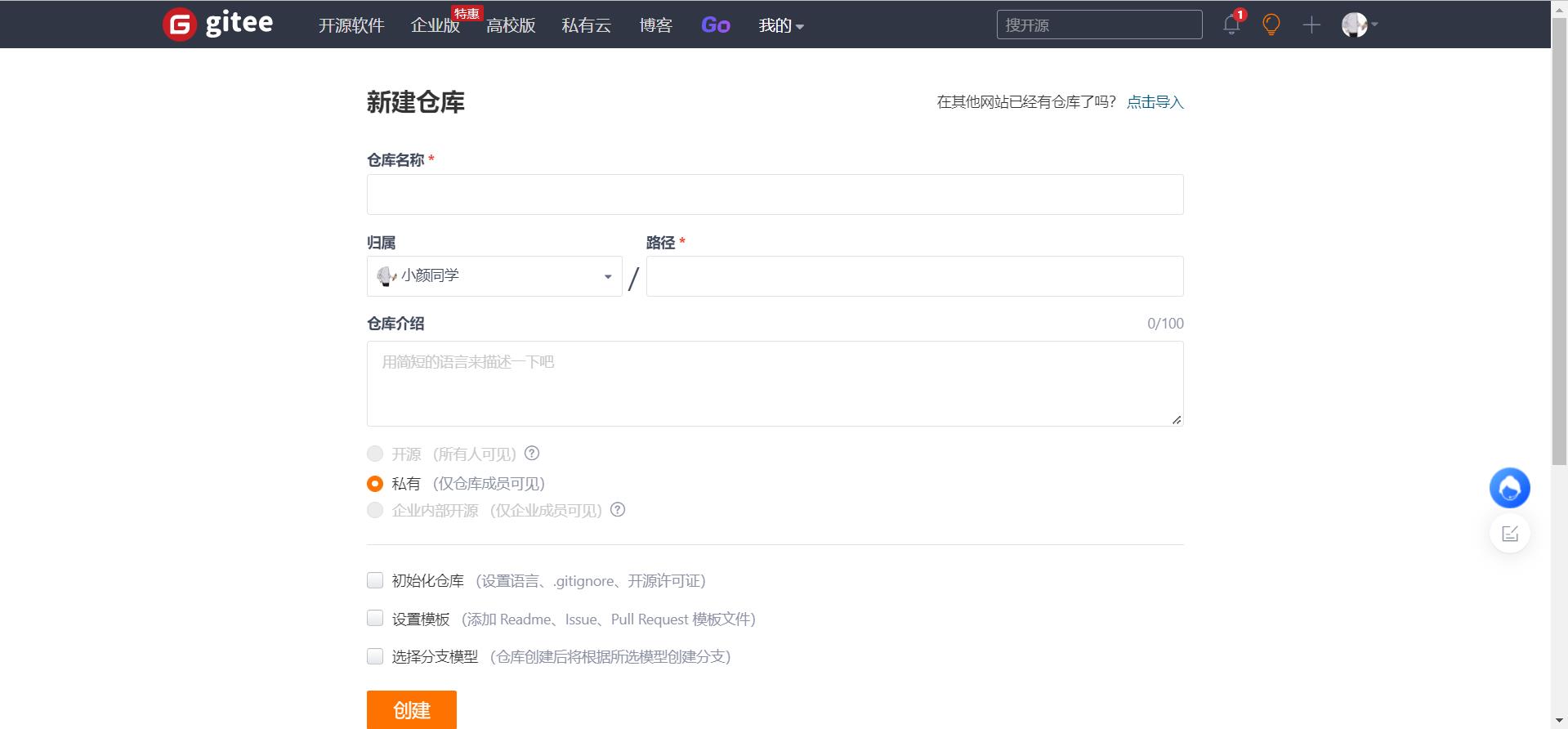
这里可以按照gitee的步骤创建git仓库,以下命令:
1 | mkdir study #创建目录 |
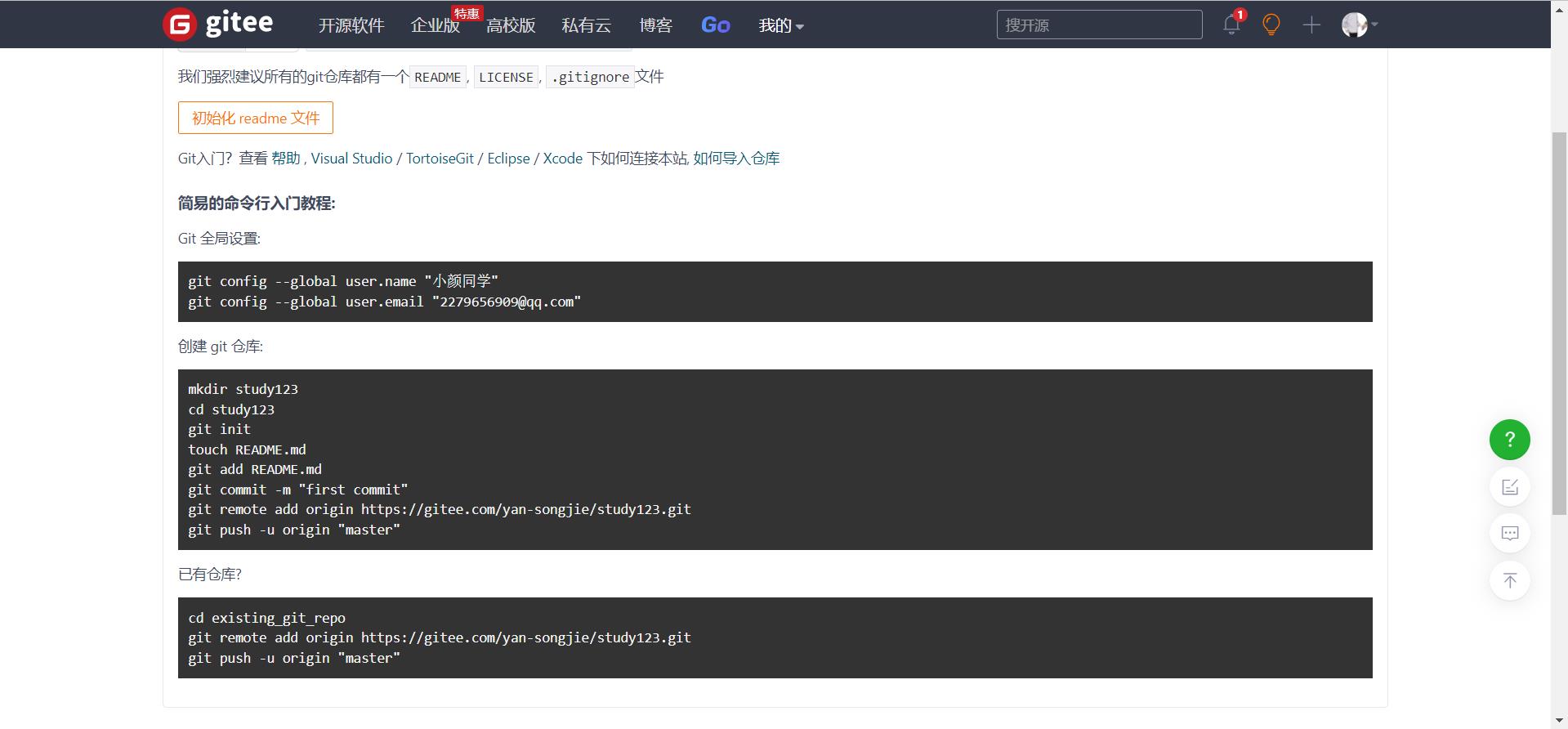
4.开始上传文件
第三步创建完之后会出现一个文件夹,我们直接将需要上传的文件复制到里面,然后输入一下命令:
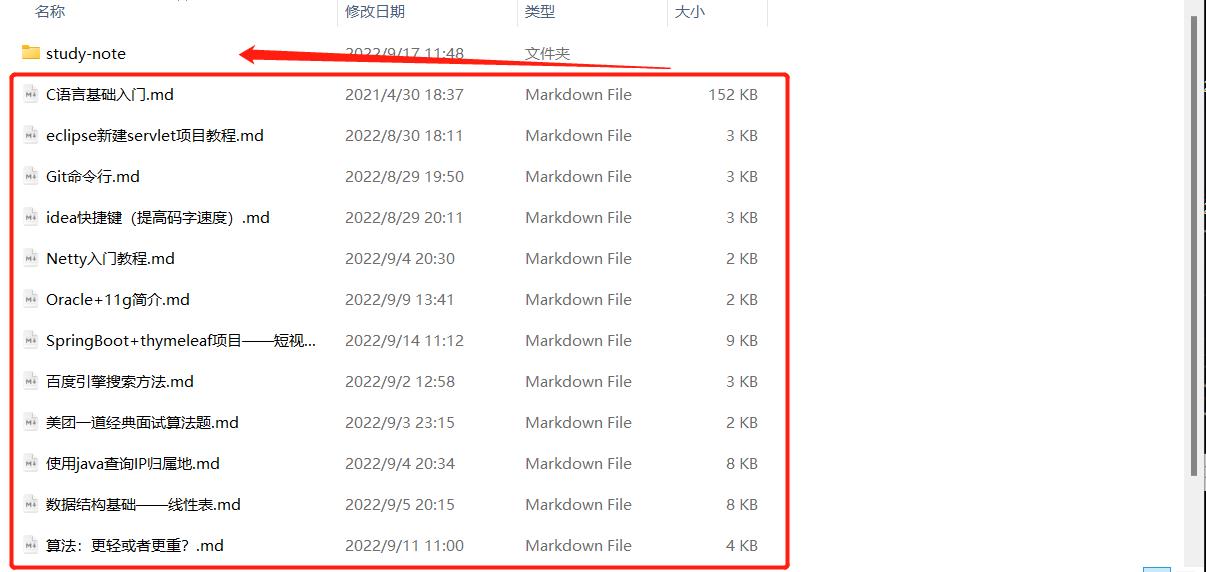
1 | git add . #添加当前目录下的所有文件到 |
将文件提交到本地:
1 | git commit -m '第一次提交' #单引号内的内容为提交时的备注信息 |
将本地文件推送到仓库中:
1 | git push origin master #master是默认分支名,这里可以根据自己需要进行修改 |
成功:
1 | $ git push origin dev |
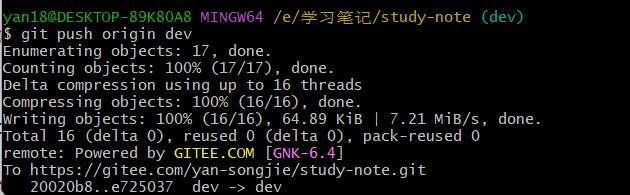
- 标题: Gitee本地文件上传远程仓库
- 作者: 小颜同学
- 创建于: 2022-09-17 12:31:34
- 更新于: 2024-02-07 14:23:20
- 链接: https://www.wy-studio.cn/2022/09/17/Gitee本地文件上传远程仓库/
- 版权声明: 本文章采用 CC BY-NC-SA 4.0 进行许可。
评论